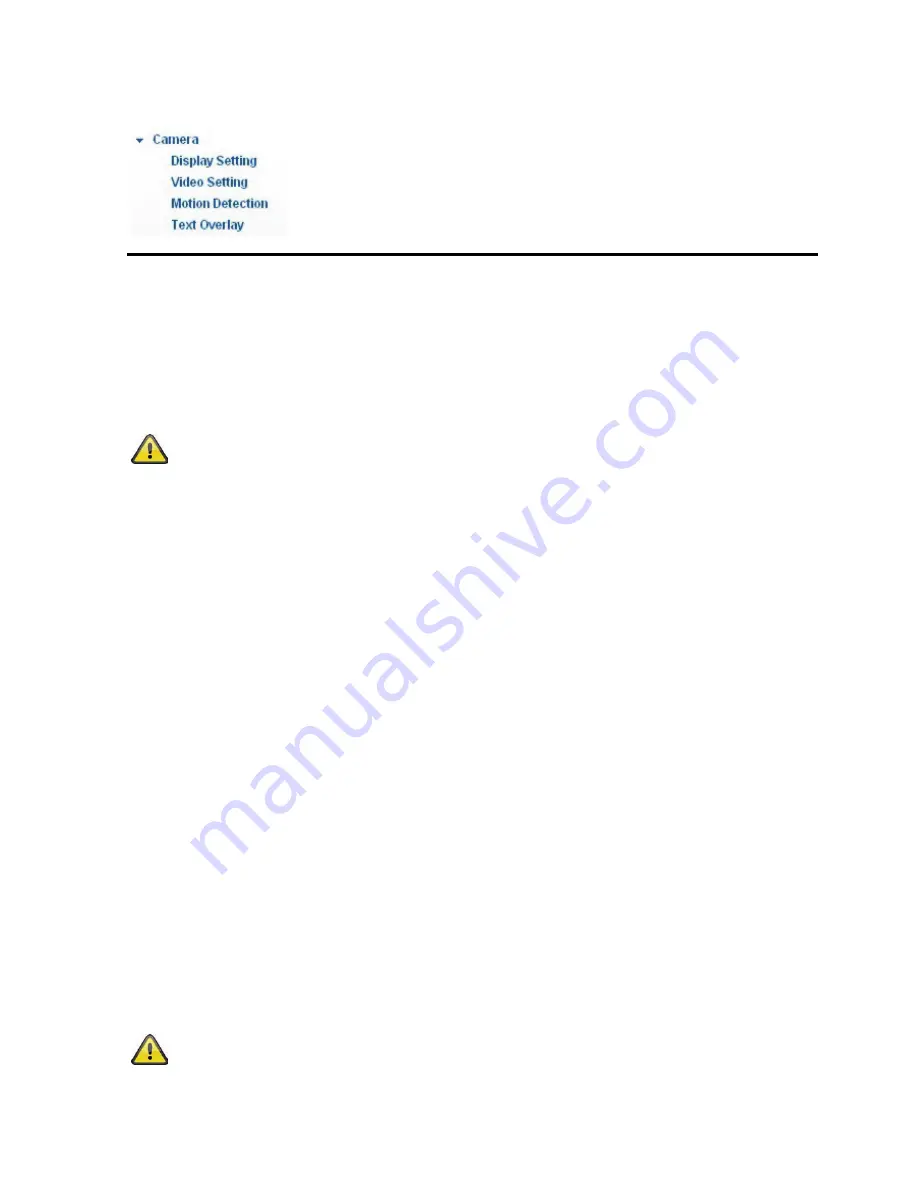
79
6.2 Caméra
Réglage dáffichage
Date & heure :
Activez la case à cocher pour visualiser l’heure et la date sur l’affichage en direct.
Jour de semaine :
Activez la case à cocher pour visualiser le jour de la semaine sur l’affichage en direct.
Format date:
Sélectionnez dans la liste le format souhaité d’affichage de la date.
Etat OSD:
Sélectionnez un mode d’affichage pour les éléments de l’affichage écran (OSD, On
Screen Display). Ces éléments sont l’heure et la date, la semaine ainsi que le nom de
la caméra.
Confirmez les réglages effectués en cliquant sur « Sauvegarde ».
Réglage vidéo
Dans les paramètres vidéo, vous pouvez définir des valeurs pour les deux flux vidéo différents
(ex. : débit binaire ou résolution).
Type stream :
Stream 1 -> flux principal pour l’affichage local ainsi que l’enregistrement local
Stream 2 -> sous-flux pour accès mobile
Toutes les valeurs qui se trouvent en dessous du flux 1 ou 2 peuvent être définies
individuellement pour chacun des deux flux.
Channel name:
Ce paramètre permet d’entrer le nom donné à la caméra. 12 caractères peuvent
être au maximum affichés sur l’image en direct.
VideoCodecType:
Veuillez sélectionner ici le mode de compression. H.264 possède le taux de
compression le plus élevé. Les options disponibles sont :
Stream 1 : H.264
Stream 2 : H.264/MJPEG
Résolution :
Choisissez les valeurs de résolution.
Qualité d´image :
Choisissez un niveau de qualité.
Type stream :
Vous avez le choix entre débit binaire constant et débit binaire variable.
Débit binaire constant ->
La caméra limite le débit binaire à la valeur choisie.
Le cas échéant, la qualité est alors automatiquement réduite ou modifiée.
Débit binaire variable ->
La caméra augmente ou réduit le débit binaire en
fonction des besoins (jusqu’à 16 Mbit/s max.). Si l’image vidéo présente une plus
grande quantité de mouvements, le taux binaire requis augmentera nettement
(H.264, méthode d’image différentielle).
Taux bits max. :
Valeur maximale du mode « Taux binaire constant »
Taux d´image :
Réglage de la fréquence d’images vidéo affichée. La fréquence d’images affichée
dépend considérablement de la performance du réseau (bande passante).
Adresse Mulitcast :
Avec « Multicast », les données vidéo sont distribuées aux clients par un routeur
multicast. La sollicitation de la caméra réseau n’augmente pas même en cas
d’accès simultané de plusieurs utilisateurs. Entrez ici l’adresse IP du routeur
multicast.
Port RTSP:
Port réseau pour la transmission des données via protocole RTSP.
Confirmez les réglages effectués en cliquant sur « Sauvegarde ».






























